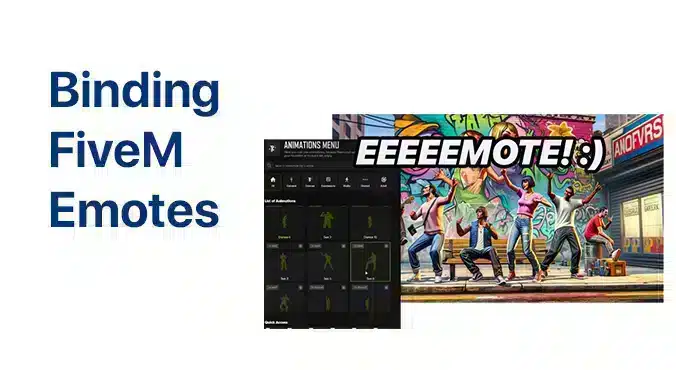Vincular Emotes FiveM ao seu teclado é fácil – vou mostrar como.
Observação: você pode assistir ao vídeo – ou seguir as etapas. Ambas as formas são idênticas.

Etapa 1: abrindo o menu Emote
Comece abrindo seu emocionar menu em FiveM. (A chave para isso depende do servidor)
Escolha um emote que você gostaria de vincular. Para este exemplo, vamos usar “apito”.
Etapa 2: Vincular Emotes
- Pressione F8 para abrir seu cliente FiveM.
- Digite o seguinte comando:
/vincular teclado "numpad0" "e whistle"Substitua “numpad0” pela tecla à qual deseja vincular o emote. Lembre-se de não incluir a barra (“/”) antes do comando emote.
- Pressione Enter para confirmar a vinculação.
- Saia do menu do cliente pressionando F8 novamente.
Agora, sempre que você pressionar a tecla atribuída (neste caso, numpad0), seu personagem executará o emote de apito.
Etapa 3: Empilhar Emotes
Você pode empilhar emotes vinculando vários comandos a uma única tecla. Por exemplo:
/vincular teclado "numpad1" "e scared"Isso vincula o emote “assustado” à tecla numpad1.- Pressionar numpad1 agora acionará o emote de medo.
- Para empilhar outro emote por cima, repita o processo:
/vincular teclado "numpad1" "e scared; e me"Isso vincula os emotes “assustado” e “xixi nas calças” à tecla numpad1.
Passo 4: Ajustando ou Removendo Vinculações
Se você quiser ajustar ou remover uma encadernação:
- Abra o cliente FiveM com F8.
- Tipo:
/desvincular teclado "numpad1"Substitua “numpad1” pela chave que você deseja desvincular. - Pressione Enter para confirmar a remoção.
Dica bônus: verificando vinculações
Para verificar suas ligações atuais:
- Digite “bind” no cliente FiveM.
- Use a roda de rolagem para navegar pelas suas ligações.
Dicas Adicionais
- Personalize suas encadernações para maior comodidade e imersão.
- Evite bagunçar seus atalhos de teclado; mantenha-os gerenciáveis para fácil acesso.
- Experimente diferentes emotes para aprimorar sua experiência de RPG.
É isso! Espero que você tenha achado este tutorial útil!